사이트 속도 최적화를 위한 최고의 WordPress 캐시 플러그인
게시 됨: 2022-12-09시간의 약 57%는 로딩 시간이 3초 이상 걸리면 사이트 방문자가 사이트를 떠납니다. 이는 웹 사이트의 로딩 속도가 사용자 경험에 중요하다는 것을 분명히 나타냅니다.
워드프레스에는 웹사이트 속도를 높일 수 있는 다양한 방법이 있습니다. 여기에는 콘텐츠 전송 네트워크(CDN) 서비스 구매, 이미지 최적화 및 WordPress 캐시 플러그인 활용이 포함됩니다.
데이터 캐싱은 WordPress 웹 사이트 속도를 최적화하는 간단하고 빠른 방법을 찾는 첫 번째 장소입니다. 그러나 먼저 캐싱의 기본 사항과 캐싱이 필수적인 이유를 이해해야 합니다.
캐싱이란 무엇입니까?
캐싱은 웹 사이트 파일의 정적 복사본을 임시 저장 장소에 저장하고 저장하는 과정을 말합니다. 이 프로세스를 통해 방문자의 브라우저에서 웹 페이지를 더 빠르게 로드할 수 있습니다. 더 나은 맥락을 위해 다음은 방문자가 사이트를 처음 볼 때 발생하는 일의 예입니다.
사용자가 웹 사이트의 페이지를 볼 때 사용하는 브라우저가 무엇이든 요청을 생성합니다. 그런 다음 브라우저는 해당 요청을 사이트의 호스팅 서버로 보내 사이트의 다양한 요소를 요청합니다. 여기에는 사이트의 요소에 따라 CSS 스타일 시트, HTML 파일, 이미지, JavaScript 등이 포함됩니다.
요청을 받으면 서버는 리소스를 생성하여 사용자의 브라우저로 다시 보냅니다. 브라우저가 리소스를 가져오면 사용자가 화면에 시각화할 수 있는 웹 페이지를 표시합니다. 캐싱은 웹 사이트의 웹 페이지에 대한 일부 리소스가 저장되고 방문자의 장치에 로컬로 저장되는 경우입니다.
사용자가 웹 사이트의 페이지를 다시 방문하면 일부 리소스는 로컬 장치 저장소에서 가져옵니다. 결과적으로 웹 서버에서 사이트 정보를 추출하는 것보다 로딩 속도가 훨씬 빠릅니다. 이는 브라우저가 멀리 있는 웹 서버에서 다운로드하는 대신 더 가까운 소스에서 정보를 추출할 수 있기 때문입니다.
또한 웹사이트를 캐싱하면 방문자가 웹페이지를 로드할 때마다 서버에서 더 적은 리소스를 사용할 수 있습니다. 결과적으로 웹사이트를 캐싱하면 TTFB(Time to First Byte)가 줄어듭니다. TTFB는 브라우저가 요청을 보내고 첫 번째 데이터 바이트를 다시 받는 데 걸리는 시간을 나타냅니다. TTFB를 줄이는 것은 사이트의 전반적인 성능을 향상시키는 가장 좋은 방법 중 하나입니다.
WordPress에서 캐싱을 설정하는 방법
논의한 바와 같이 웹사이트 캐싱은 웹사이트의 성능을 향상시키는 좋은 방법입니다. 그러나 WordPress CMS의 핵심 기능 세트에는 캐싱 기능이 포함되어 있지 않습니다. 경우에 따라 호스팅 공급자가 사이트에 캐싱을 활성화할 수 있습니다. 즉, 일부 캐싱 플러그인을 설치하지 못할 가능성이 있습니다.
호스팅 공급자가 사이트에 대한 캐싱을 활성화하지 않은 경우 캐싱을 직접 활성화해야 합니다. WordPress 사이트에서 캐싱을 수동으로 설정할 수 있지만 프로세스가 상당히 복잡합니다. cache.php 파일에 코드를 입력하거나 SQL 쿼리를 생성해야 합니다.
두 방법 모두 기술 경험이 부족한 대부분의 사람들에게는 상당히 어려운 일입니다. 이러한 방법에 대한 보다 접근하기 쉬운 대안의 예는 WordPress 플러그인입니다. 다음은 페이지 성능을 향상시키기 위해 웹사이트에 통합할 수 있는 최고의 WordPress 캐시 플러그인 목록입니다. 이 목록에는 프리미엄 및 무료 WordPress 성능 플러그인이 모두 포함되어 있습니다.
WP 로켓
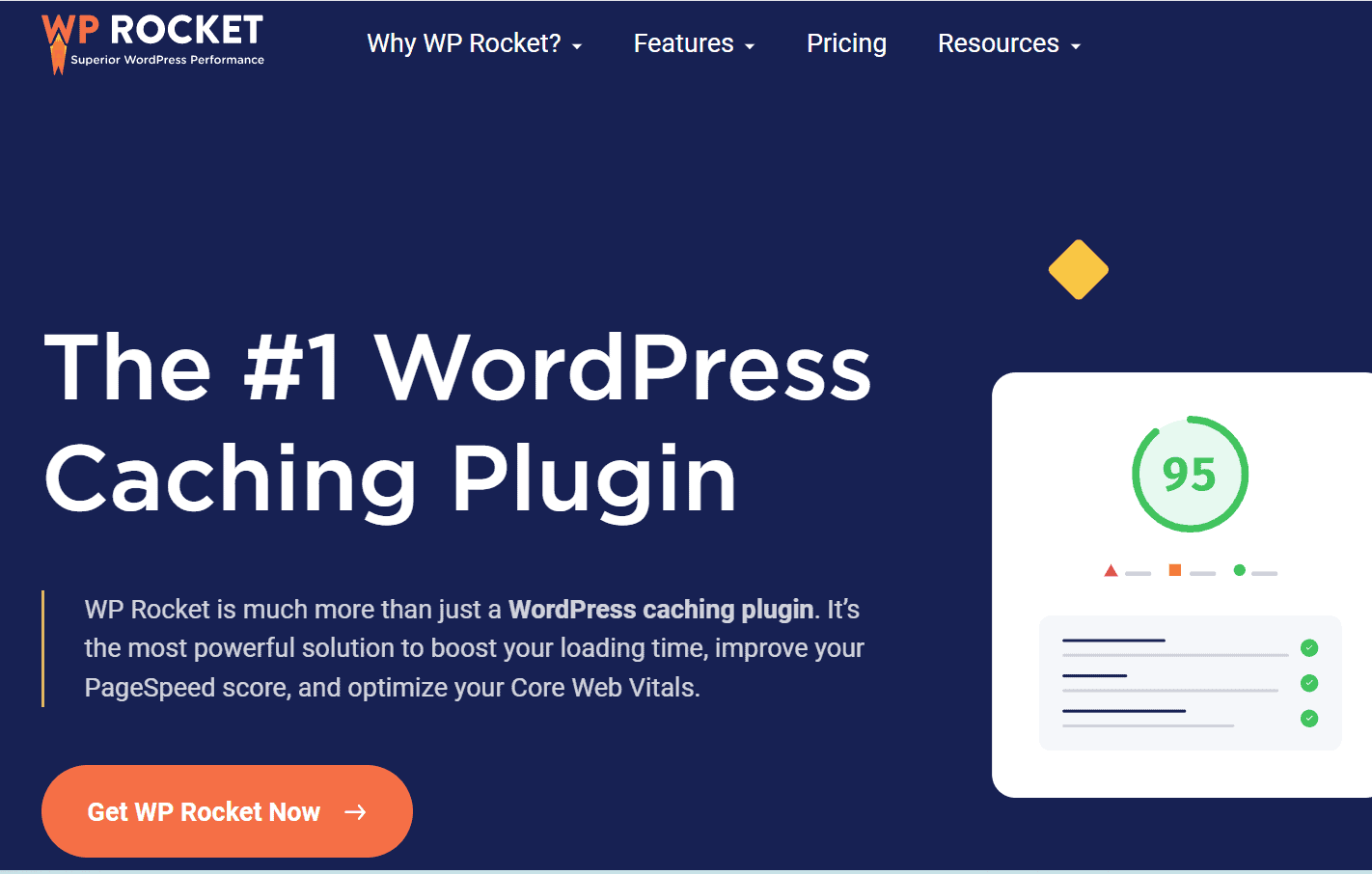
wp-rocket.me 의 스크린샷
목록의 첫 번째는 다양한 기능을 제공하는 프리미엄 캐싱 플러그인인 WP Rocket입니다. WP Rocket의 강력한 기능 범위 중 주요 기능에는 GZIP 압축 및 캐시 사전 로드가 포함됩니다. 또한 WP Rocket은 다음과 같은 다른 기능도 제공합니다.
- CSS 및 JS 파일 축소 및 결합
- 이미지 지연 로딩
- 렌더링 차단 JavaScript 리소스 제거
- 사용하지 않는 CSS 제거
- 자동 데이터베이스 정리 예약
WP Rocket은 Core Web Vitals 등급 최적화 및 사이트 로딩 속도 향상을 위한 최고의 솔루션 중 하나입니다.
또한 WP Rocket은 "체크아웃", "장바구니" 및 "내 계정" 페이지를 캐시에서 자동으로 제외하기 때문에 전자상거래에 적합합니다. 이는 전자 상거래 사이트 사용자 경험의 필수적인 부분인 구매 프로세스에 대한 간섭을 방지합니다.
WP Rocket을 다른 성능 최적화 플러그인과 구분하는 것은 설치 및 활성화 직후에 작동하기 시작한다는 것입니다.
LiteSpeed 캐시
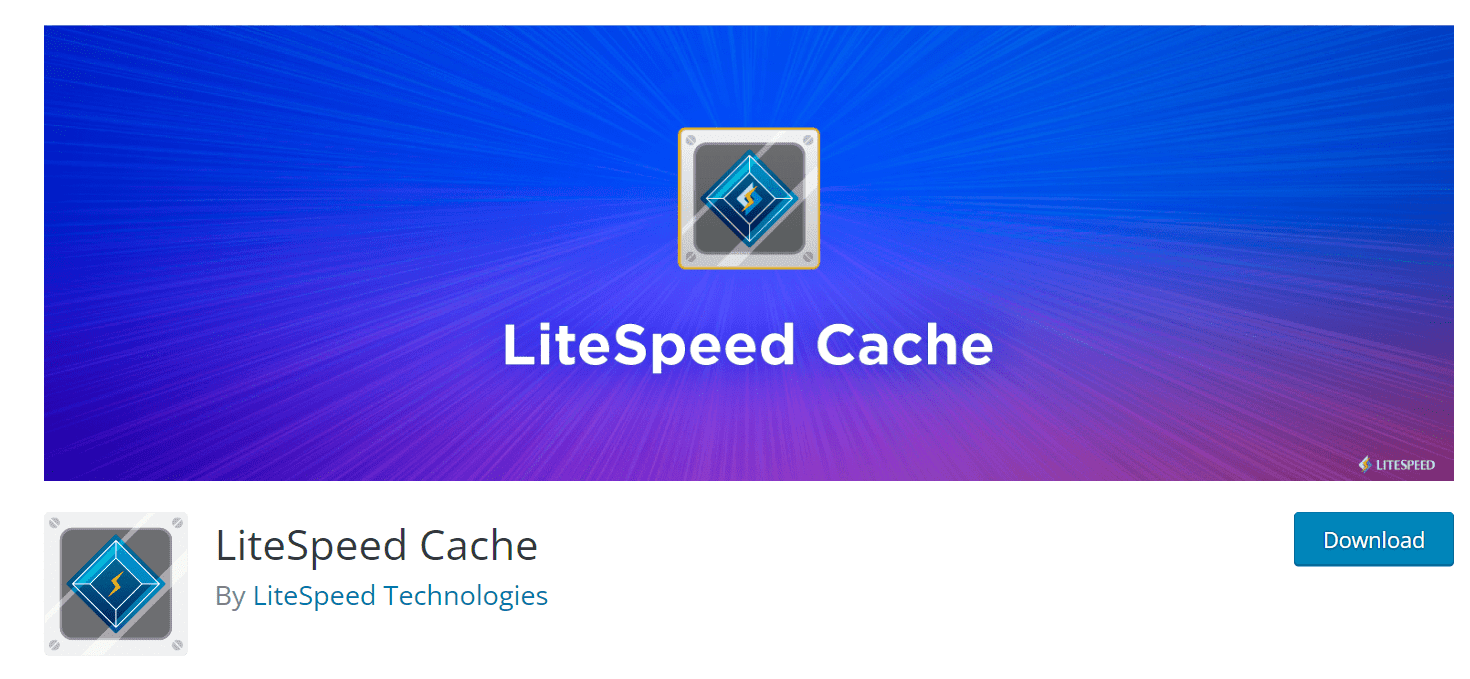
스크린샷 출처: wordpress.org
WordPress 디렉토리 에서 다른 5성 캐시 플러그인을 찾고 있다면 LiteSpeed 캐시가 적합할 수 있습니다. JavaScript 및 CSS 파일을 축소 및 병합하고, 이미지 자동 최적화, 지연 로드 이미지 등을 수행할 수 있습니다.
LiteSpeed Cache를 다른 캐시 플러그인과 구분하는 것은 표준 PHP 수준 캐시보다 빠른 서버 수준 캐시입니다. 이 플러그인은 무료이지만 내장된 페이지 캐시 기능을 사용하려면 LiteSpeed 웹 서버를 사용해야 합니다.
페이지 캐시는 데이터베이스 및 PHP 쿼리를 우회할 수 있습니다. 또한 쿠키를 활용하여 캐시된 콘텐츠의 여러 버전을 사용할 수 있습니다. 그러나 사용자의 지리적 위치, 통화 및 장치에 따라 다릅니다. 또한 서버를 사용하려면 라이센스를 구입하기 위해 월 사용료를 지불해야 합니다.
WP 가장 빠른 캐시
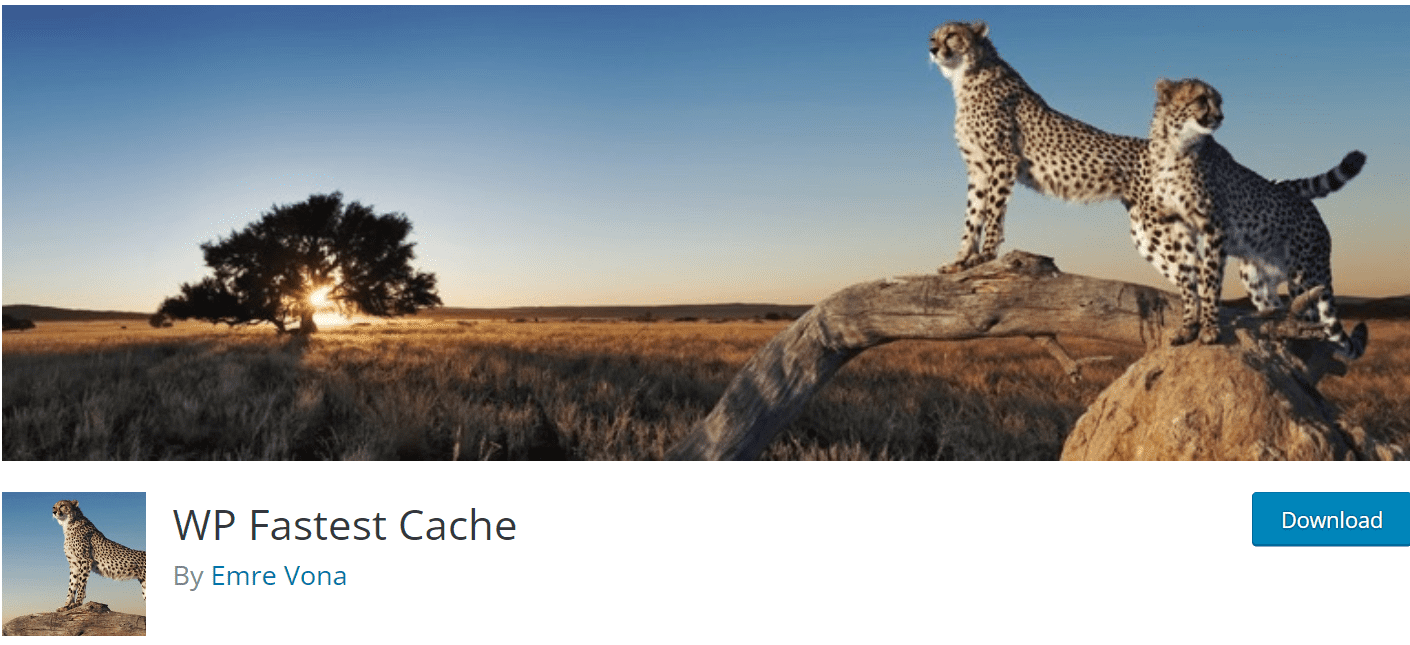
스크린샷 출처: wordpress.org
공식 WordPress 디렉토리에서 WP Fastest Cache는 가장 높은 등급의 캐시 플러그인 중 하나로 평가됩니다. 무료 버전에서 WP Fastest Cache는 다양한 고급 기능을 제공합니다. 이 플러그인은 관리자에게 축소된 JS 및 CSS 파일과 모든 캐시된 파일을 삭제할 수 있는 옵션을 제공합니다. 또한 특정 파일이나 파일 그룹을 삭제하기 위한 예약 시간을 만들 수 있습니다.
사용자는 로그인한 사용자 및 모바일 장치에 대한 캐시를 비활성화하거나 활성화할 수도 있습니다. 코딩도 필요하지 않습니다. 설정 페이지에서 체크박스를 선택하기만 하면 됩니다. WP Fastest Cache는 CSS 및 HTML 파일을 축소할 뿐만 아니라 병합합니다. W3 Total Cache와 같은 다른 무료 플러그인과 달리 웹 페이지를 더 세련되고 깔끔하게 코딩할 수 있습니다.
더 많은 기능이 필요한 경우 WP Fastest Cache의 프리미엄 버전이 적합합니다. 프리미엄 버전은 렌더링 차단 JavaScript 리소스 제거, 지연 로드 및 JavaScript 파일 축소와 같은 더 많은 기능을 제공합니다.
WP 최적화
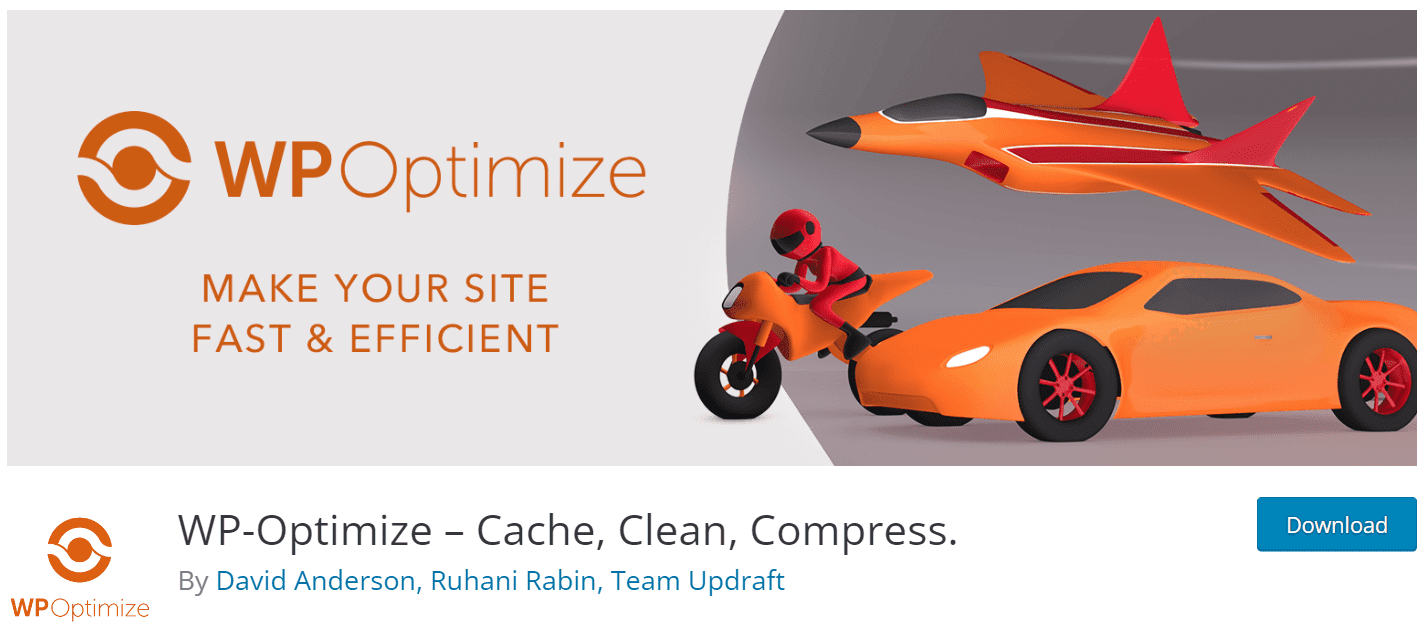
스크린샷 출처: wordpress.org
LiteSpeed Cache와 마찬가지로 WP-Optimize는 백만 개 이상의 활성 설치가 있는 WordPress 디렉토리의 별 5개 플러그인입니다. 플러그인은 설정의 다양한 구성을 활성화하여 서버에 대한 요청 수와 크기를 줄입니다. 설정에서 사용할 수 있는 구성 옵션은 다음과 같습니다.
- 캐시된 리소스를 재사용하도록 클라이언트 브라우저 지시
- JavaScript, HTML 및 CSS 파일 압축
- JavaScript 및 CSS 축소 및 지연
모바일 장치용으로 파일을 분리하는 것은 상자를 선택하는 것만큼 간단합니다. 이렇게 하면 사이트 방문자가 모바일 장치에 최적화된 웹사이트를 사용하도록 할 수 있습니다. 이 목록의 이전 항목과 달리 WP-Optimize는 웹사이트 최적화를 위한 완전히 포괄적인 솔루션입니다. 웹 페이지 캐싱 외에도 더 나은 사이트 로딩 속도를 위해 이미지를 압축하고 데이터베이스를 정리하는 데 도움이 됩니다.

WP 슈퍼 캐시
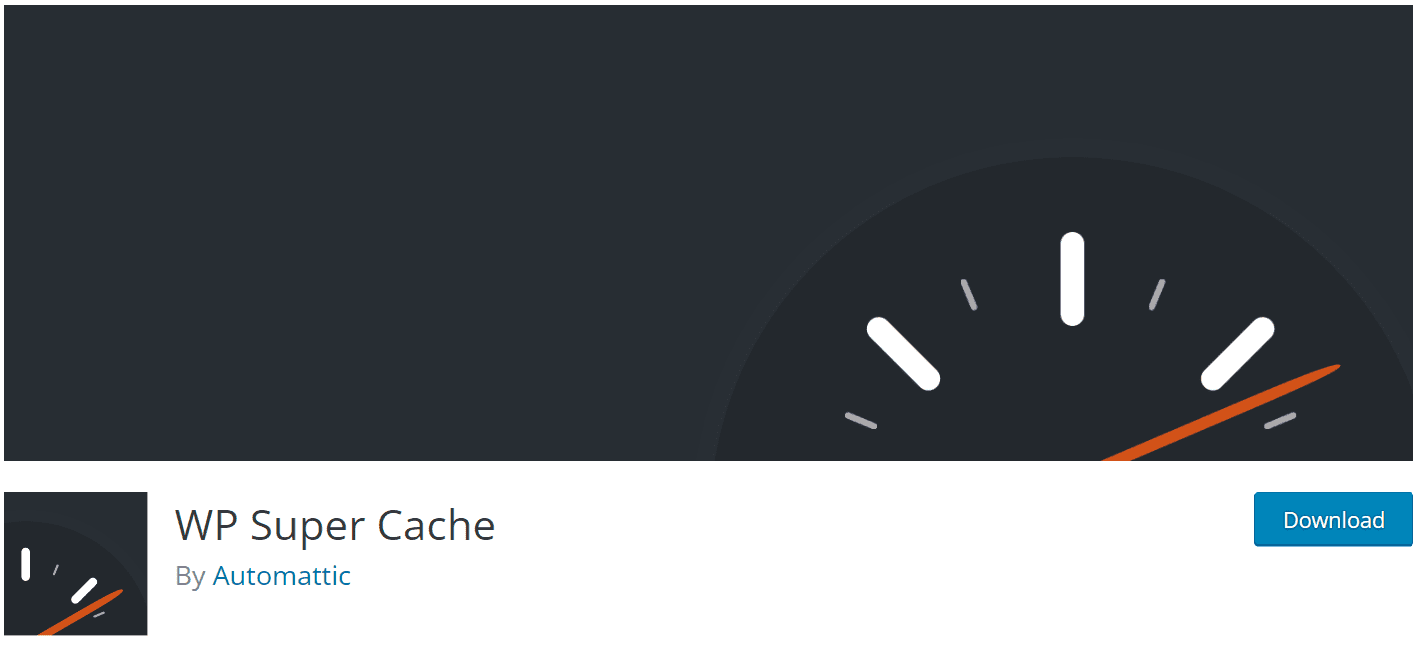
스크린샷 출처: wordpress.org
WP Super Cache는 틀림없이 WordPress 디렉토리에서 가장 많이 다운로드된 캐시 플러그인입니다. Automattic에서 개발한 무료 캐시 플러그인은 현재 약 200만 개의 활성 설치가 있습니다.
플러그인이 인기 있는 이유 중 하나는 세 가지 캐싱 모드입니다. 전문가 모드 기능은 가장 빠른 모드입니다. 그러나 .htaccess 파일을 수정해야 합니다. 이 모델은 캐싱 프로세스를 더 많이 제어해야 하는 개발자와 기술적으로 숙련된 사용자에게 가장 적합합니다.
유일한 단점은 .htaccess 파일의 한 가지 실수가 전체 웹 사이트를 손상시킬 수 있다는 것입니다. 이러한 단점 때문에 전문가 모드는 기술 경험이 부족한 사용자에게 적합하지 않습니다. 덜 기술적인 사용자를 수용하기 위해 WP Super Cache는 간단한 모드도 제공합니다. 단순 모드에서 플러그인은 정적 HTML 파일을 생성하여 대부분의 방문자에게 서비스를 제공합니다.
WP Super Cache가 제공하는 마지막 모드는 사용자 지정 캐시 파일을 제공하도록 설계된 WP-Cache입니다. 파일은 댓글을 남겼거나, 로그인했거나, 비밀번호로 보호된 페이지를 보고 있는 사용자에게 적합합니다.
W3 총 캐시
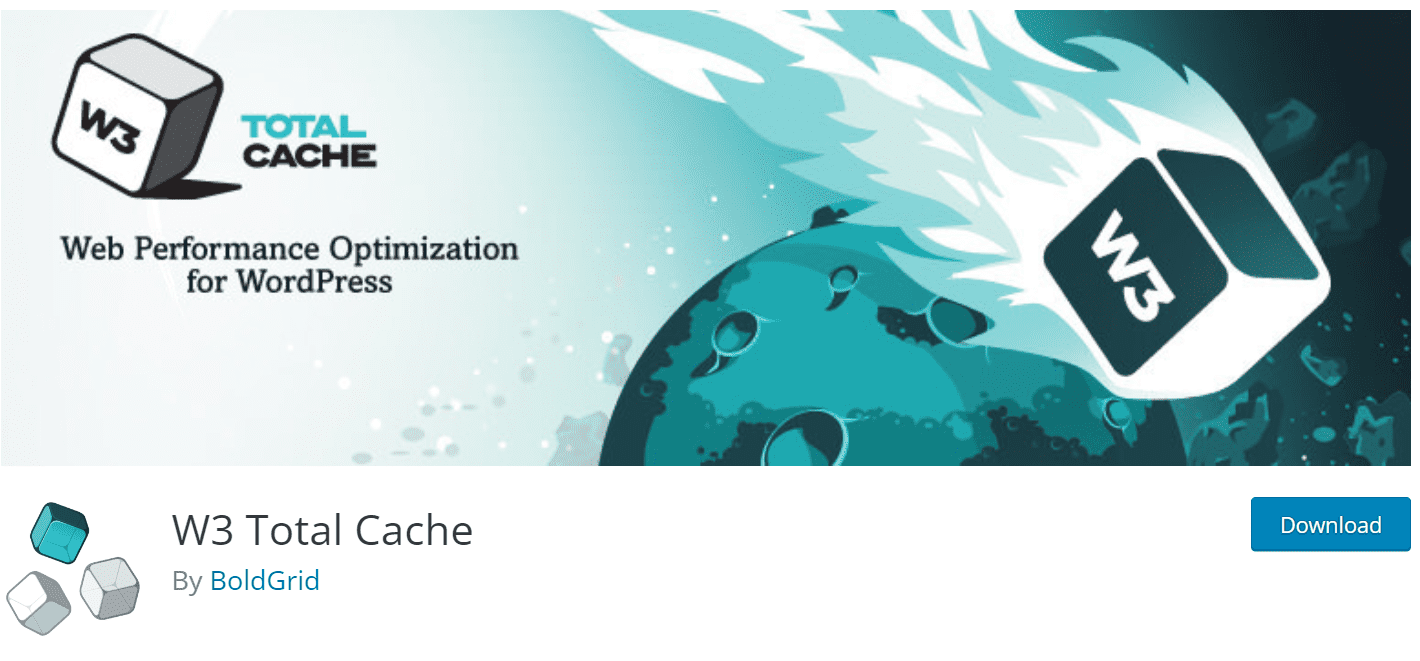
스크린샷 출처: wordpress.org
W3 Total Cache 또는 W3TC는 WordPress 웹사이트용으로 만들어진 또 다른 인기 있는 캐시 플러그인입니다. 인기의 중요한 이유는 대부분의 호스팅 계획과의 호환성 때문입니다. 여기에는 VPS, 전용 및 공유 서버 호스팅이 포함됩니다.
W3 Total Cache를 사용하면 페이지, 게시물 및 RSS 피드뿐만 아니라 CSS, Javascript 및 HTML 파일을 축소할 수 있습니다. CSS 및 JavaScript, 지연 로드 이미지를 연기하고 자동 데이터베이스 정리를 예약하고 렌더링 차단 JavaScript 리소스를 제거할 수 있습니다.
또한 CDN 공급자와의 통합을 설정하여 웹 사이트 성능을 더욱 향상시킬 수 있습니다. 사이트에 배포하기 전에 미리보기 모드로 모든 구성을 테스트할 수도 있습니다.
더 많은 기능을 찾고 있다면 W3 Total Cache의 Pro 버전도 추가 기능을 제공합니다. 여기에는 몇 가지 예를 들면 고급 캐싱 통계, 조각 캐싱 및 Google 지도의 지연 로드가 포함됩니다.
벌새
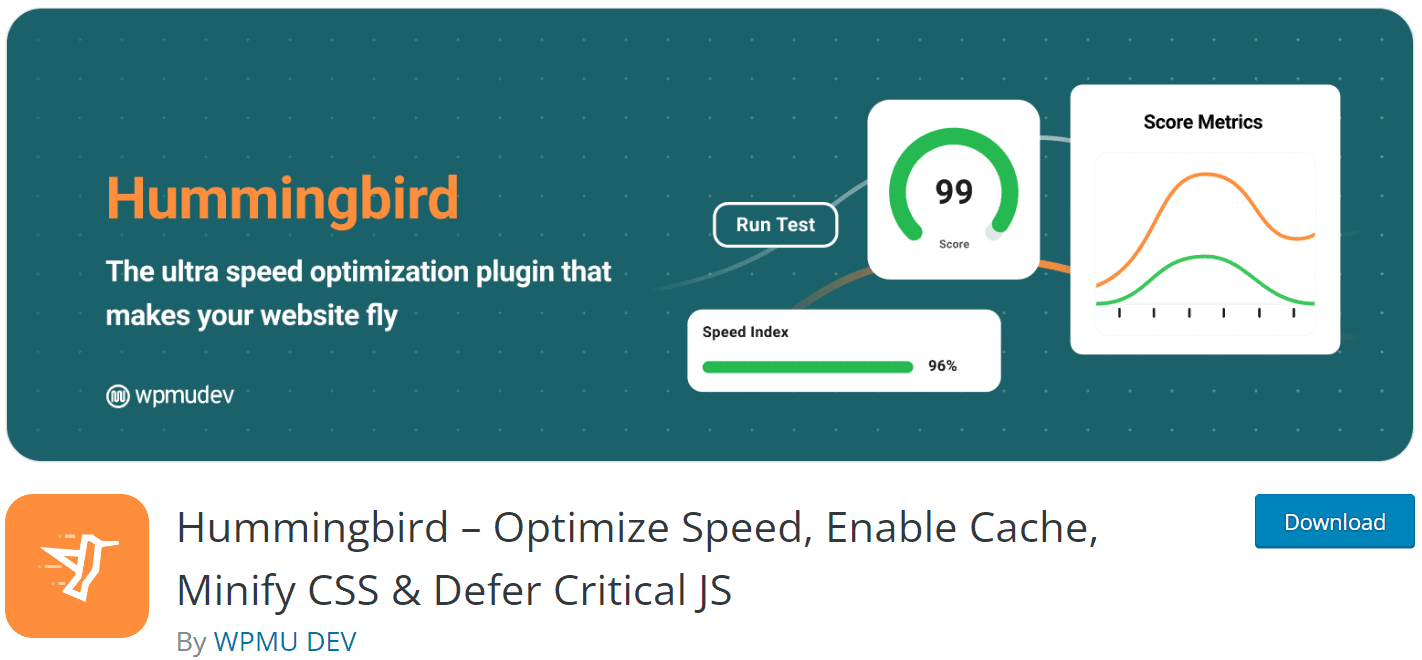
스크린샷 출처: wordpress.org
Hummingbird는 목록에 언급된 다른 캐시 플러그인과 유사한 기능을 제공합니다. 이러한 유사한 기능에는 다음이 포함됩니다.
- GZIP 압축
- JavaScript 및 CSS 연기 및 축소
- 렌더링 차단 리소스 제거
- 댓글, 이미지 및 긴 게시물에 대한 지연 로드
- 브라우저 캐싱
Hummingbird를 독특하게 만드는 것은 사이트를 스캔하고 성능 속도를 저하시키는 파일을 찾는 기능입니다. 플러그인은 또한 스캔 후 팁과 수정 사항을 제공합니다. 문제에 따라 원클릭 솔루션을 제공하기도 합니다.
스타일 및 스크립트 축소, JavaScript 및 CSS 연기, 전체 캐시 제품군 등이 여기에 해당합니다. 본질적으로 Hummingbird는 사이트 성능을 높이는 프로세스를 단순화합니다.
Hummingbird의 프리미엄 버전은 또한 더 많은 고급 기능을 제공합니다. 이러한 기능에는 가동 시간 모니터링, 자동 검색, CDN 호스팅 축소 및 향상된 축소 압축이 포함됩니다.
캐시 인에이블러
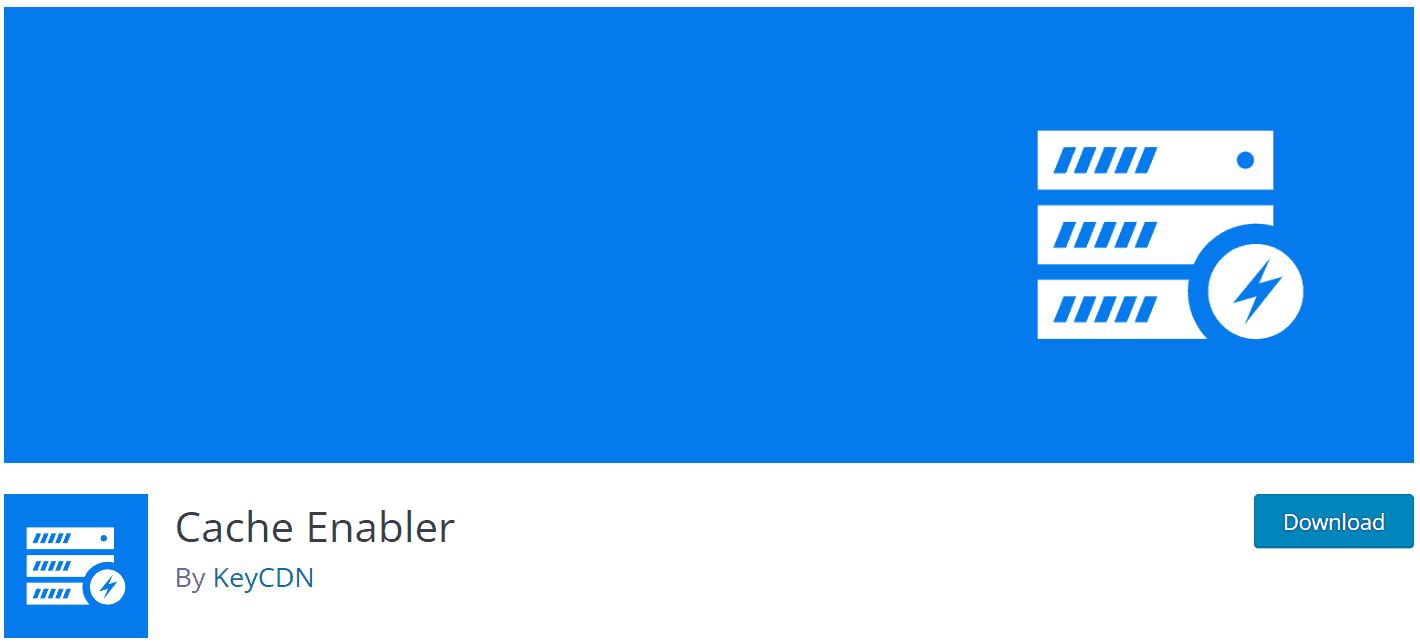
스크린샷 출처: wordpress.org
Cache Enabler는 WordPress 웹사이트를 위한 간단하고 가벼운 플러그인으로 작동합니다. 캐시된 페이지에서 HTML 축소, 캐시된 파일의 만료 시간 설정 및 GZIP을 사용하여 캐시된 페이지의 사전 압축을 활성화합니다. 다중 사이트 네트워크에도 유용합니다.
Cache Enabler의 큰 단점은 이 목록에 있는 다른 플러그인에 비해 제한된 기능입니다. 또한 콘텐츠 형식을 제외하면 캐시가 더 복잡합니다. 일반적으로 다른 플러그인의 경우 캐시에서 콘텐츠를 제외하려면 설정에서 상자를 선택하기만 하면 됩니다.
Cache Enabler를 사용하면 게시물 ID, 쿼리 문자열, 쿠키 또는 페이지 경로를 수동으로 입력해야 할 수 있습니다. 따라서 캐시를 우회할 페이지를 제어하는 데 덜 편리한 옵션이 됩니다.
혜성 캐시
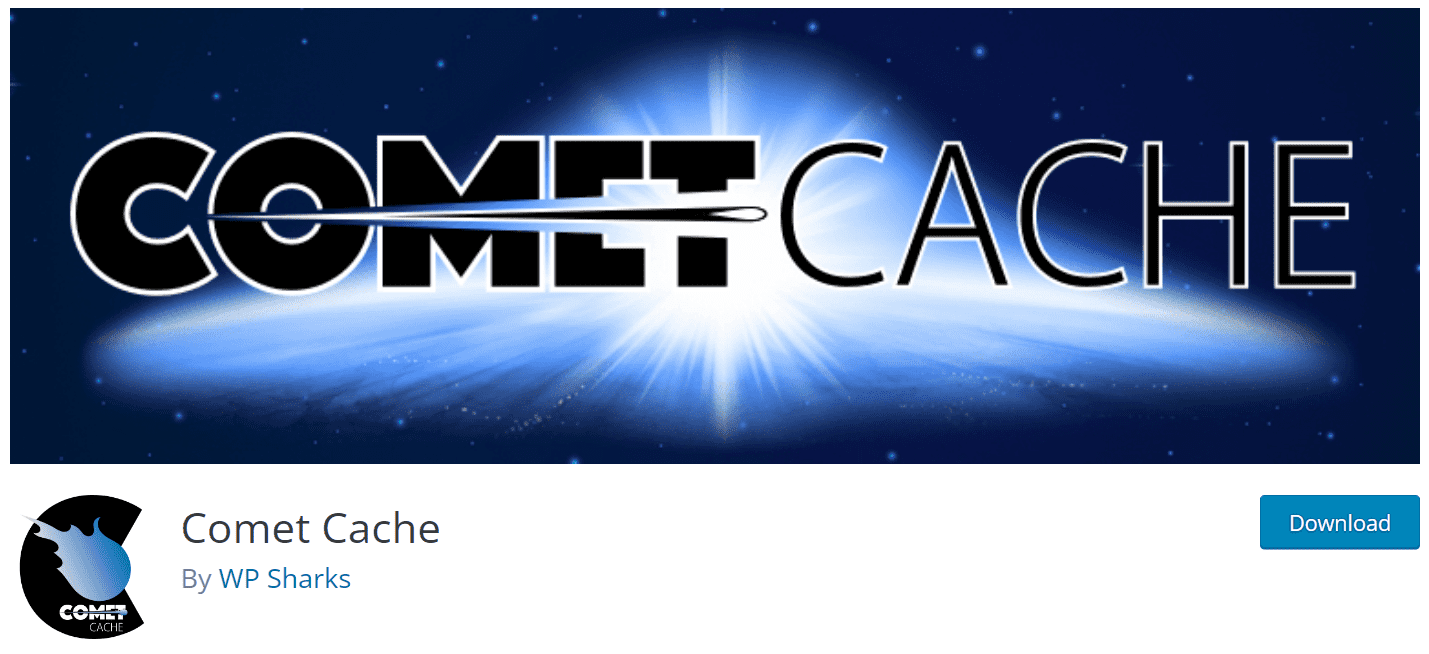
스크린샷 출처: wordpress.org
캐싱 WordPress 페이지, 카테고리, 게시물, 태그, RSS 피드, 아카이브 및 XML 사이트맵의 경우 Comet Cache가 가장 이해하기 쉬운 옵션입니다. 설정 페이지에 기능이 자세히 설명되어 있습니다. 따라서 Comet Cache는 캐싱에 대한 경험이나 지식이 부족한 초보자에게 이상적인 플러그인입니다.
이 목록에 있는 다른 플러그인이 무료로 제공하는 일부 기능을 사용하려면 프로 버전을 구입해야 합니다. 여기에는 로그인한 사용자 캐싱 및 HTML 압축과 같은 것들이 포함됩니다.
그 외에도 Comet Cache는 GZIP 압축을 직접 처리하지 않습니다. 사이트가 Apache 웹 서버에서 실행되는 경우 클릭 몇 번으로 관리자 대시보드에서 GZIP 압축을 활성화할 수 있습니다. 그렇지 않은 경우 WordPress 설치 디렉터리에 .htaccess 파일을 생성해야 합니다. GZIP 압축이 절대적으로 필요한 경우 Comet Cache가 최선의 선택이 아닐 수 있습니다.
Borlabs 캐시
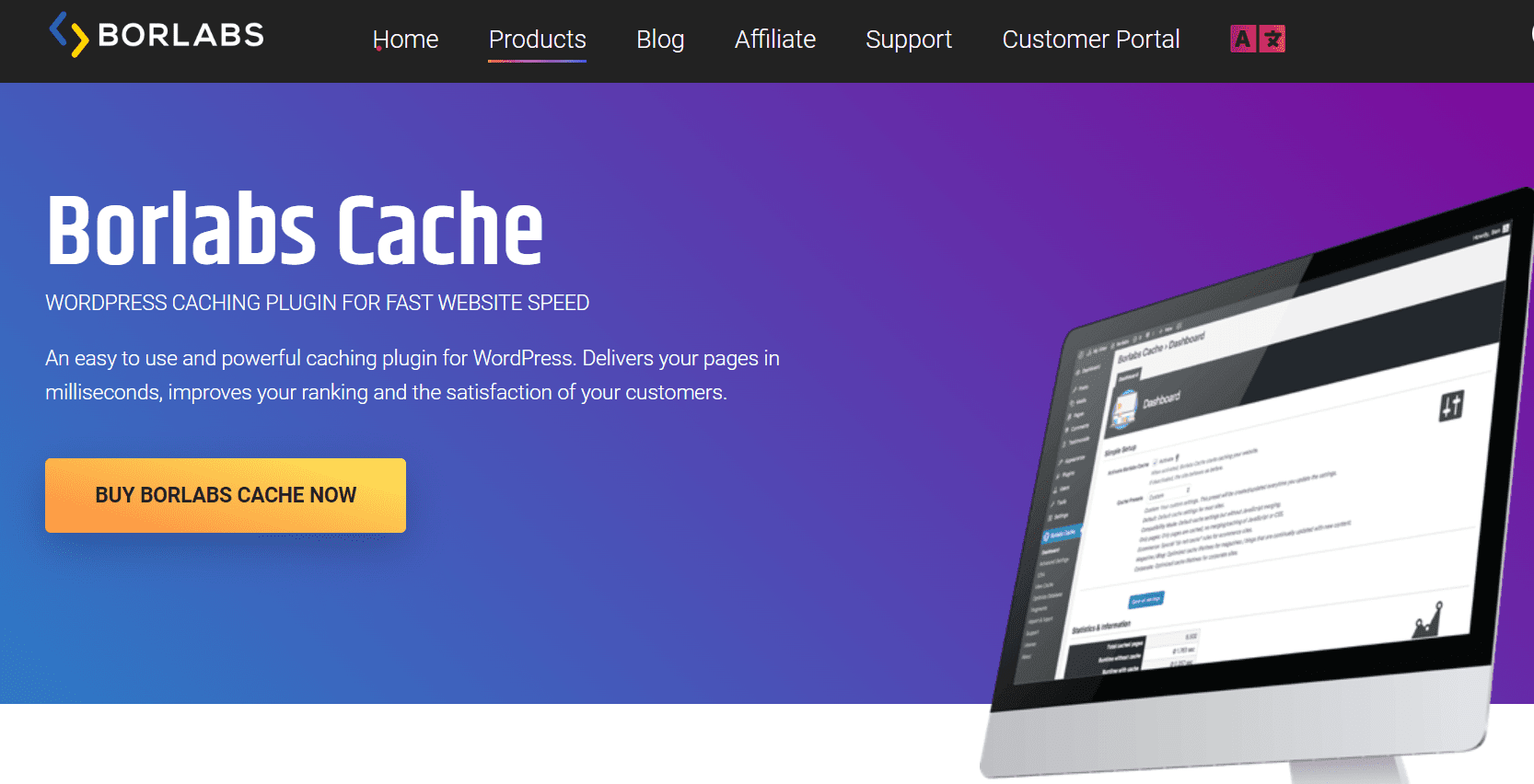
스크린샷 출처: borlabs.io
Borlabs Cache는 활성화 후 즉시 사이트 최적화를 시작하는 최고 등급의 프리미엄 캐시 플러그인 중 하나입니다. Borlabs Cache는 지연 로딩, JavaScript 및 CSS 파일 결합 및 압축과 같은 다른 플러그인의 표준 기능과 함께 제공됩니다. 또한 고유하고 고급 기능을 제공합니다.
한 가지 좋은 예는 조각 캐싱 기능입니다. 조각 캐싱을 통해 사용자는 정적 파일에 동적 콘텐츠를 포함할 수 있습니다. 이를 통해 사용자는 웹사이트의 캐시된 버전에서 광고를 계속 게재할 수 있습니다.
캐시 플러그인을 지원하는 대부분의 다중 사이트 네트워크에서는 사용자가 전역적으로만 캐시 설정을 지정할 수 있습니다. Borlabs Cache는 캐시 사전 설정을 제공하여 WordPress 다중 사이트 설치의 모든 사이트에 대해 고유한 캐시 설정을 허용합니다.
사이트 속도 향상
WordPress의 다른 웹 사이트에서 너무 많은 소음이 발생하므로 눈에 띄기 때문에 충분히 어려울 수 있습니다. 마지막으로 원하는 것은 느린 로딩 속도로 인해 트래픽이 손실되는 것입니다.
그렇기 때문에 사이트 성능을 높이기 위해 WordPress 웹 사이트에 캐시 플러그인이 필요한 이유입니다. 오늘날 일부 관리되는 WordPress 호스팅 솔루션에는 이 기능이 함께 제공되는 것이 매우 중요합니다.
이 문서에 언급된 목록은 사이트 성능을 개선하기 위한 옵션에 대한 아이디어를 제공해야 합니다. 가장 좋은 점은 복잡한 코딩이 필요하지 않다는 것입니다.
